Dieses Kapitel beschreibt den Import von Beobachtungen (Beringungen) in die Datenbank der Fledermausmarkierungszentrale.
Starten Sie den Import über den Menübefehl [MultiBaseCS Datenbank] (Menüband / Registerkarte Import / Bediengruppe MultiBaseCS).
Es wird ein Dateidialog geöffnet. Wählen Sie die zu importierende MultiBaseCS Datenbank aus.
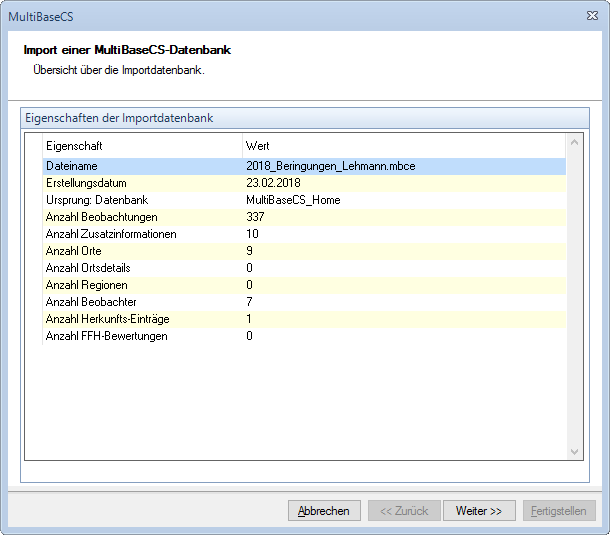
Der Importassistent wird geöffnet und zeigt eine Zusammenfassung der wichtigsten Eigenschaften der Importdatenbank an.
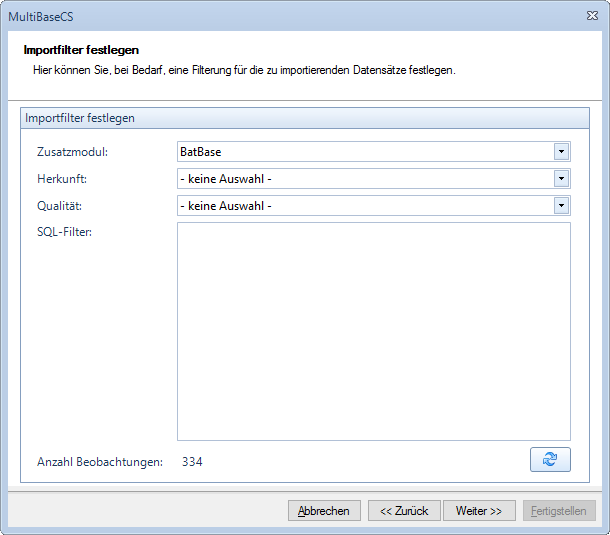
Legen Sie einen Importfilter fest. Wählen Sie dazu aus der Auswahlliste Zusatzmodul den Eintrag BatBase. Mit Klick auf die Schaltfläche [Aktualisieren] können Sie prüfen, wie viel Beobachtungen importiert werden. Klicken Sie danach auf die Schaltfläche [Weiter].
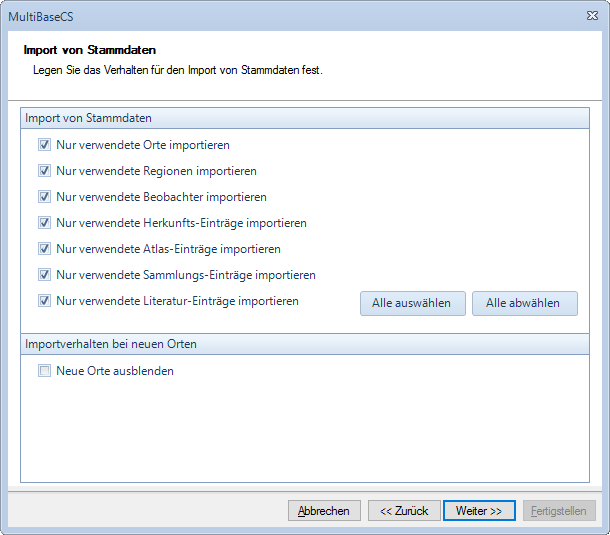
Legen Sie beim Import von Stammdaten fest, dass nur verwendete Einträge importiert werden sollen. In aller Regel dürften bei Beringungsdaten der Beringer keine neuen Einträge hinzugekommen sein.
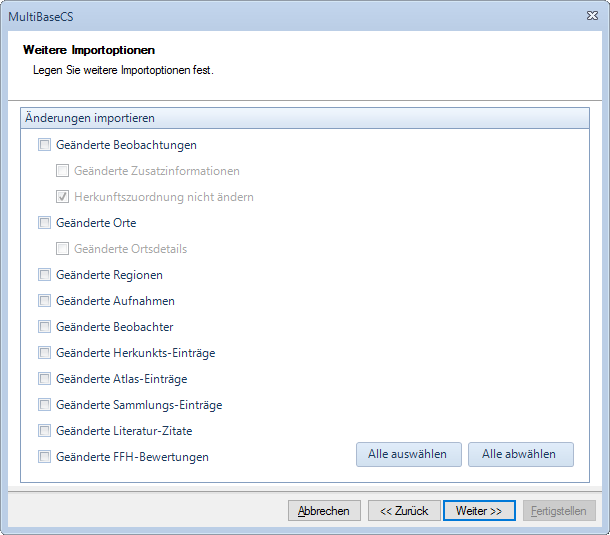
Nur in Ausnahmefällen ist es notwendig, geänderte Beobachtungen zu importieren.
Importoption Geänderte Beobachtungen
Änderungen an bereits vorhandenen Beobachtungen werden in die Datenbank übernommen. Orte und Beobachter sollten durch die Beringer nicht geändert werden können. Daher ist es in der Regel nicht notwendig, diese Importoptionen zu setzen.
 |
Verwenden Sie diese Importoption Geänderte Beobachtungen nur dann, wenn Sie sicher sind, dass die Importdaten vollständig sind und beim Export keine Feldinhalte weggelassen wurden. Andernfalls kann es durch den Import zu Datenverlusten kommen. |
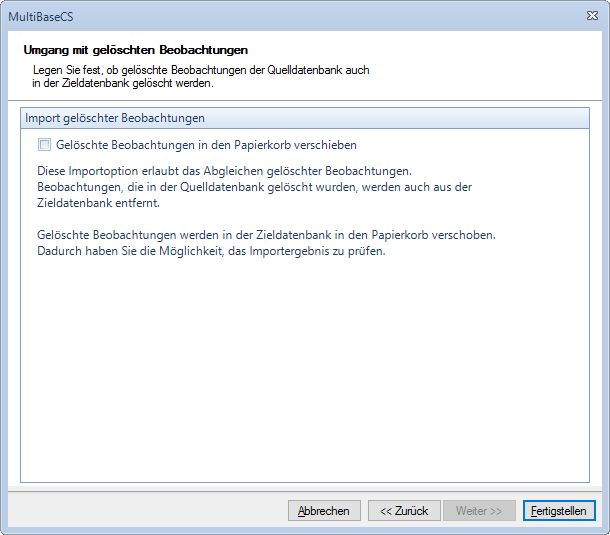
Importieren Sie keine gelöschten Beobachtungen. Klicken Sie auf die Schaltfläche [Fertigstellen].
Der Import wird nun gestartet. Ein Fortschrittsbalken zeigt den Fortschritt des Imports an.
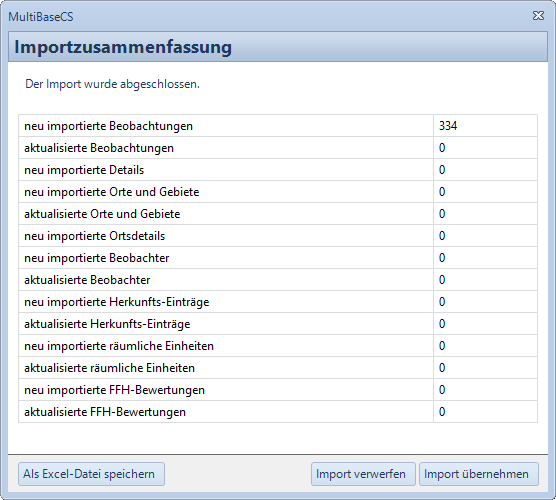
Bei erfolgreichem Import wird eine Importzusammenfassung angezeigt. Prüfen Sie die Importzusammenfassung kritisch. Sind Sie mit dem Importergebnis einverstanden, können Sie den Import in die Datenbank übernehmen.
 |
Haben Sie Zweifel am Importergebnis, klicken Sie auf die Schaltfläche [Import verwerfen]. In diesem Fall werden keine Änderungen an der Zieldatenbank vorgenommen, der Import wird zurückgerollt. |
Zuletzt aktualisiert am 29.06.2021